02-基于DockerCompose安装Nebula Graph 3.0.0
Centos7安装Docker
安装
yum install -y yum-utils \ device-mapper-persistent-data \ lvm2 --skip-broken # 设置docker镜像源 yum-config-manager \ --add-repo \ https://mirrors.aliyun.com/docker-ce/linux/centos/docker-ce.repo sed -i 's/download.docker.com/mirrors.aliyun.com\/docker-ce/g' /etc/yum.repos.d/docker-ce.repo yum makecache fast yum install -y docker-ce
FAQ
第一次安装失败了
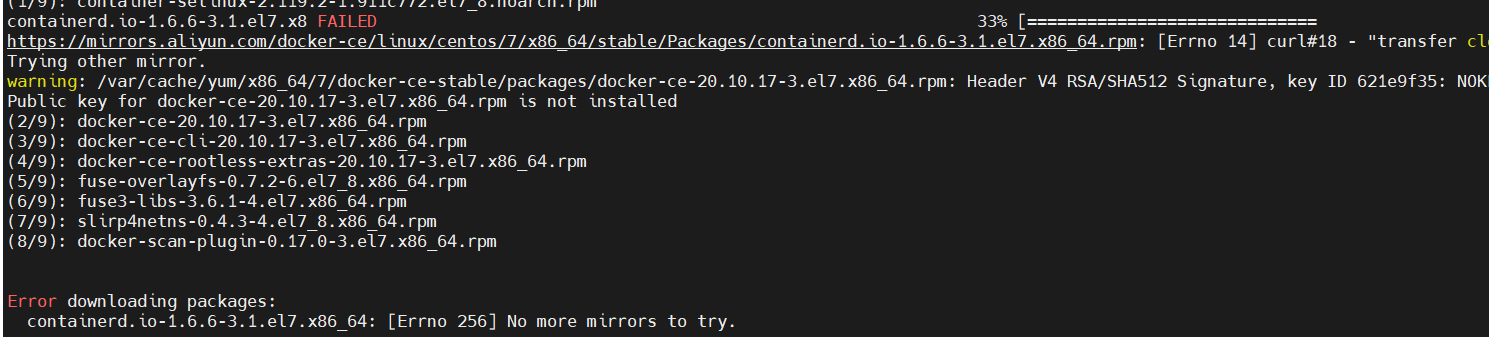
再次执行 yum install -y docker-ce
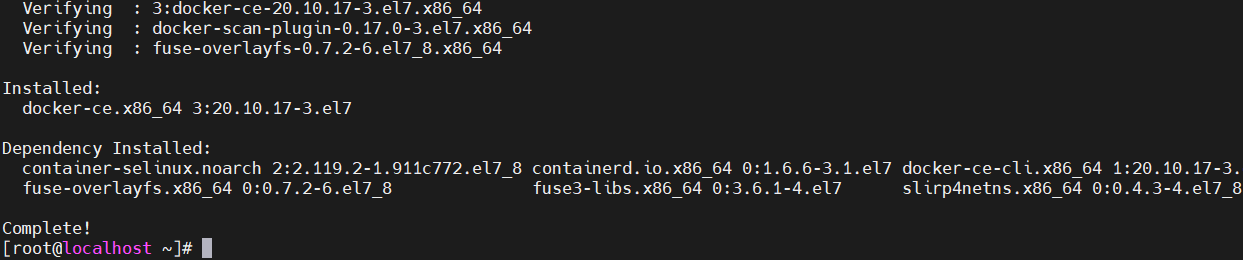
ok
卸载(额外攻略)
yum remove docker \ docker-client \ docker-client-latest \ docker-common \ docker-latest \ docker-latest-logrotate \ docker-logrotate \ docker-selinux \ docker-engine-selinux \ docker-engine \ docker-ce
启动
关闭防火墙
# 关闭
systemctl stop firewalld
# 禁止开机启动防火墙
systemctl disable firewalld
systemctl start docker # 启动docker服务
systemctl stop docker # 停止docker服务
systemctl restart docker # 重启docker服务
docker -v
Centos7安装DockerCompose
下载
# 安装 curl -L https://github.com/docker/compose/releases/download/1.23.1/docker-compose-`uname -s`-`uname -m` > /usr/local/bin/docker-compose
修改文件权限
# 修改权限
chmod +x /usr/local/bin/docker-compose
Base自动补全命令
echo "199.232.68.133 raw.githubusercontent.com" >> /etc/hosts # 补全命令 curl -L https://raw.githubusercontent.com/docker/compose/1.29.1/contrib/completion/bash/docker-compose > /etc/bash_completion.d/docker-compose
Centos7安装Git
yum install git yum install curl-devel expat-devel gettext-devel openssl-devel zlib-devel yum install gcc-c++ perl-ExtUtils-MakeMaker
docker安装 nebula-graph
git clone -b v3.0.0 https://github.com/vesoft-inc/nebula-docker-compose.git
可能是网络问题我一直访问不通, 最后只能自己去网上下载并上传到Centos7
cd 进入到文件夹后执行
docker-compose up -d

这个网络很不稳定, 建议多试几次
此时Nebula Graph就已经安装好了,单是还不能创建空间,从 3.0 开始,上报到 metad 的 nebula-storaged 服务需要人为 ADD HOSTS 之后才可以被使用。
使用 Nebula Console 镜像启动一个容器,并连接到 Nebula Graph 服务所在的网络
docker run --rm -ti --network nebula-docker-compose_nebula-net --entrypoint=/bin/sh vesoft/nebula-console:v3.0.0
本地网络可能和示例中的nebula-docker-compose_nebula-net不同,请使用如下命令查看。
$ docker network ls NETWORK ID NAME DRIVER SCOPE a74c312b1d16 bridge bridge local dbfa82505f0e host host local ed55ccf356ae nebula-docker-compose_nebula-net bridge local 93ba48b4b288 none null local
用户名密码 我采用的是 root 123456 我的root账号
nebula-console -u <user_name> -p <password> --address=graphd --port=9669
默认情况下,身份认证功能是关闭的,只能使用已存在的用户名(默认为root)和任意密码登录。如果想使用身份认证,请参见身份认证。
执行如下命令将 nebula-storaged 进程增加为可用状态。
ADD HOSTS "storaged0":9779,"storaged1":9779,"storaged2":9779;

我的直接报错, 已存在, 不知道为啥
查看HOSTS
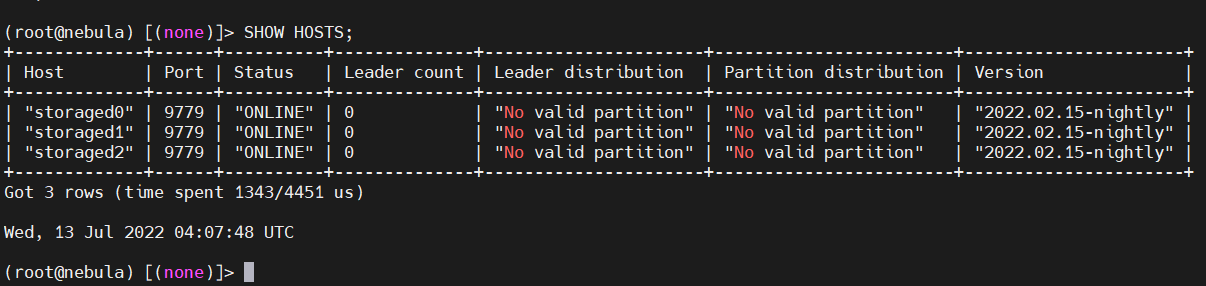
查看服务和端口
docker-compose ps
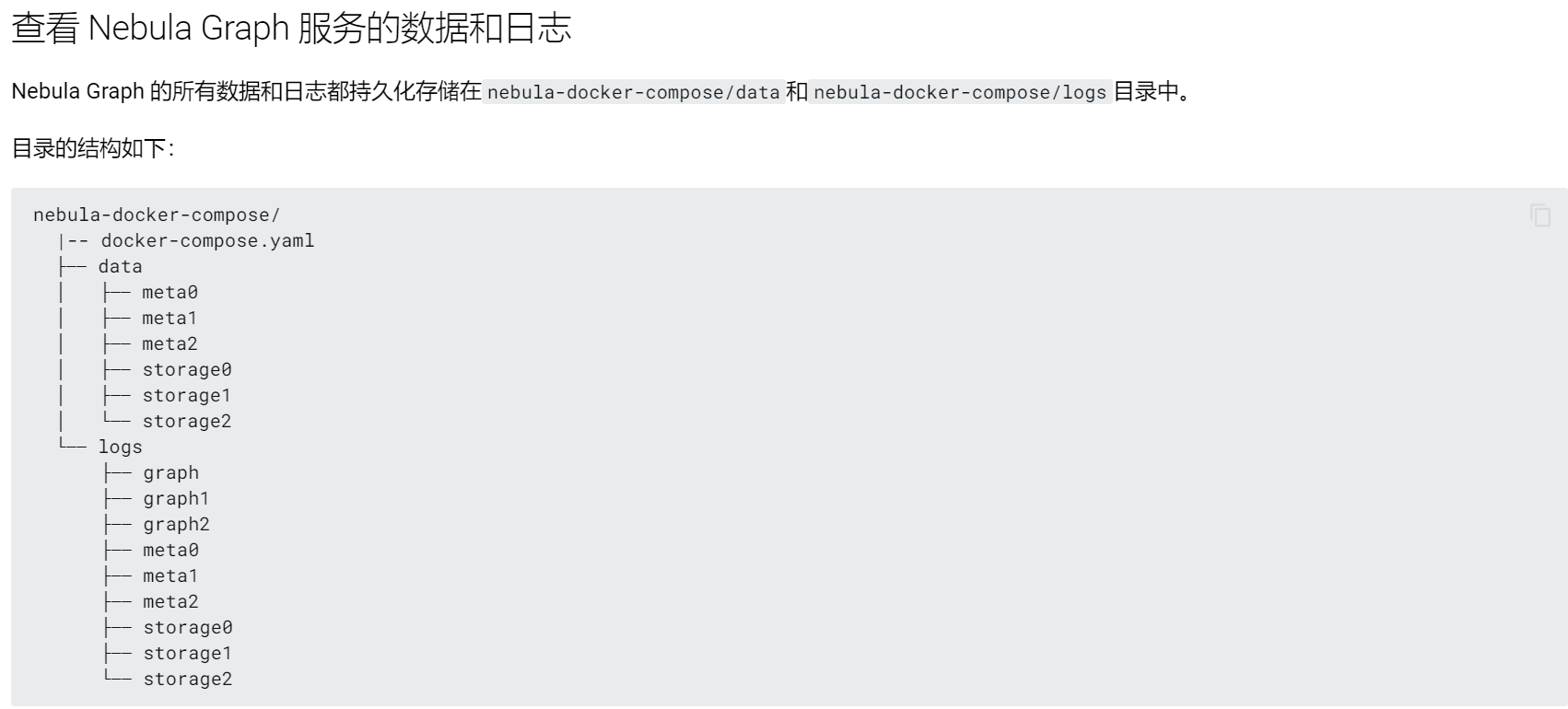
现在 Nebula Graph 就已经可以使用了,比如创建一个 space 空间 abc:
create space bxc(partition_num=15, replica_factor=1, vid_type=fixed_string(30));
查看所有 space :
show spaces;
下面开始安装 Nebula Graph Studio ,让我们更方便的对 Nebula Graph 操作。
Centos7安装 Nebula Graph Studio
下载 docker-compose.yum 文件
wget https://oss-cdn.nebula-graph.com.cn/nebula-graph-studio/3.2.2/nebula-graph-studio-v3.2.2.tar.gz tar -zxvf nebula-graph-studio-v3.2.2.tar.gz docker-compose up -d
启动完成后,在浏览器访问:http://ip address:7001,进入后,会提示配置数据库:
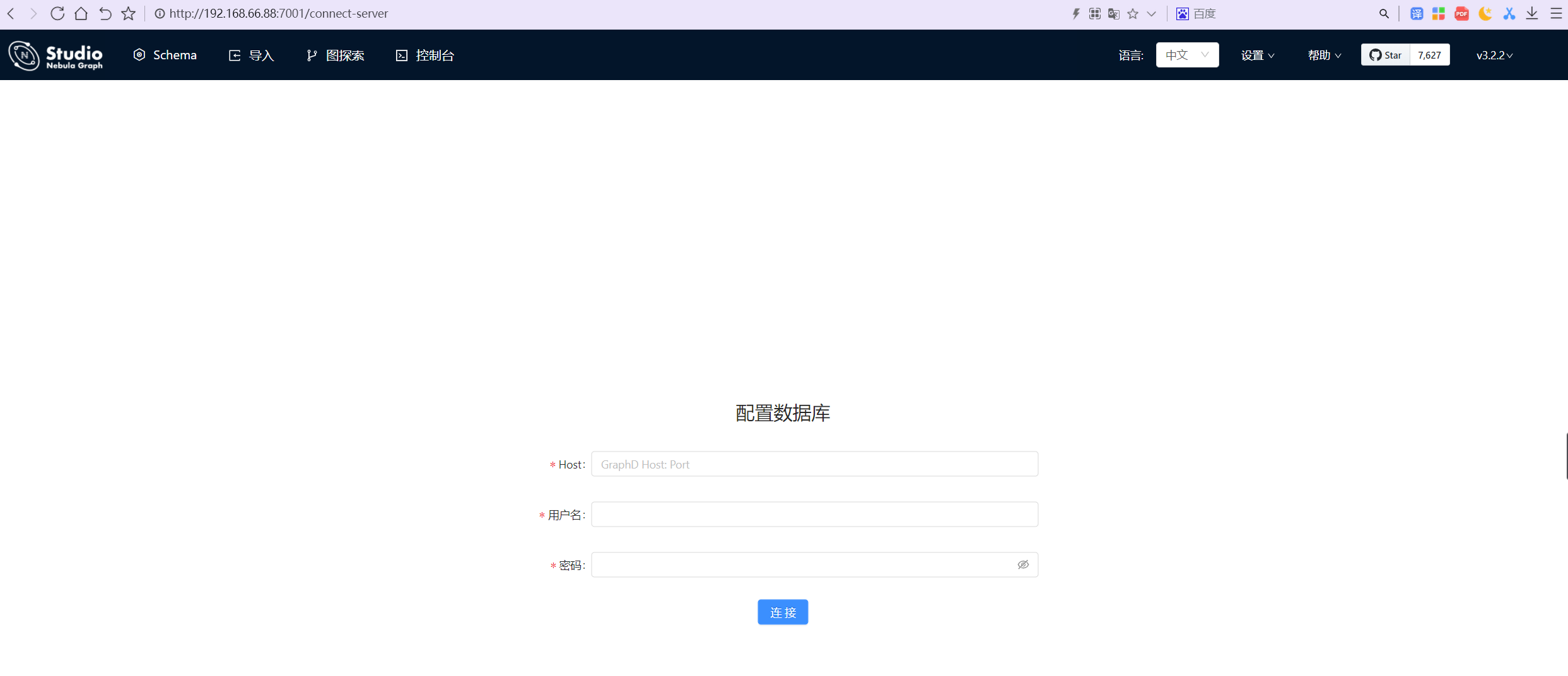
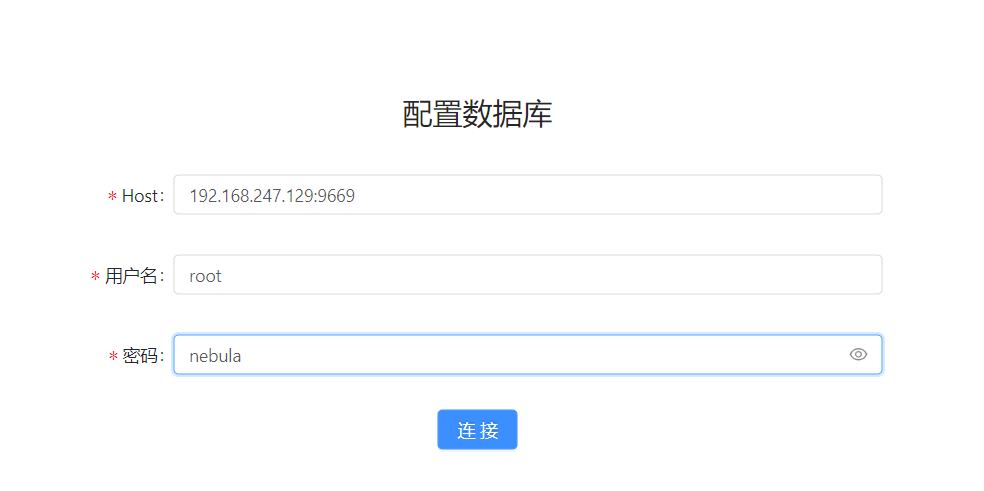
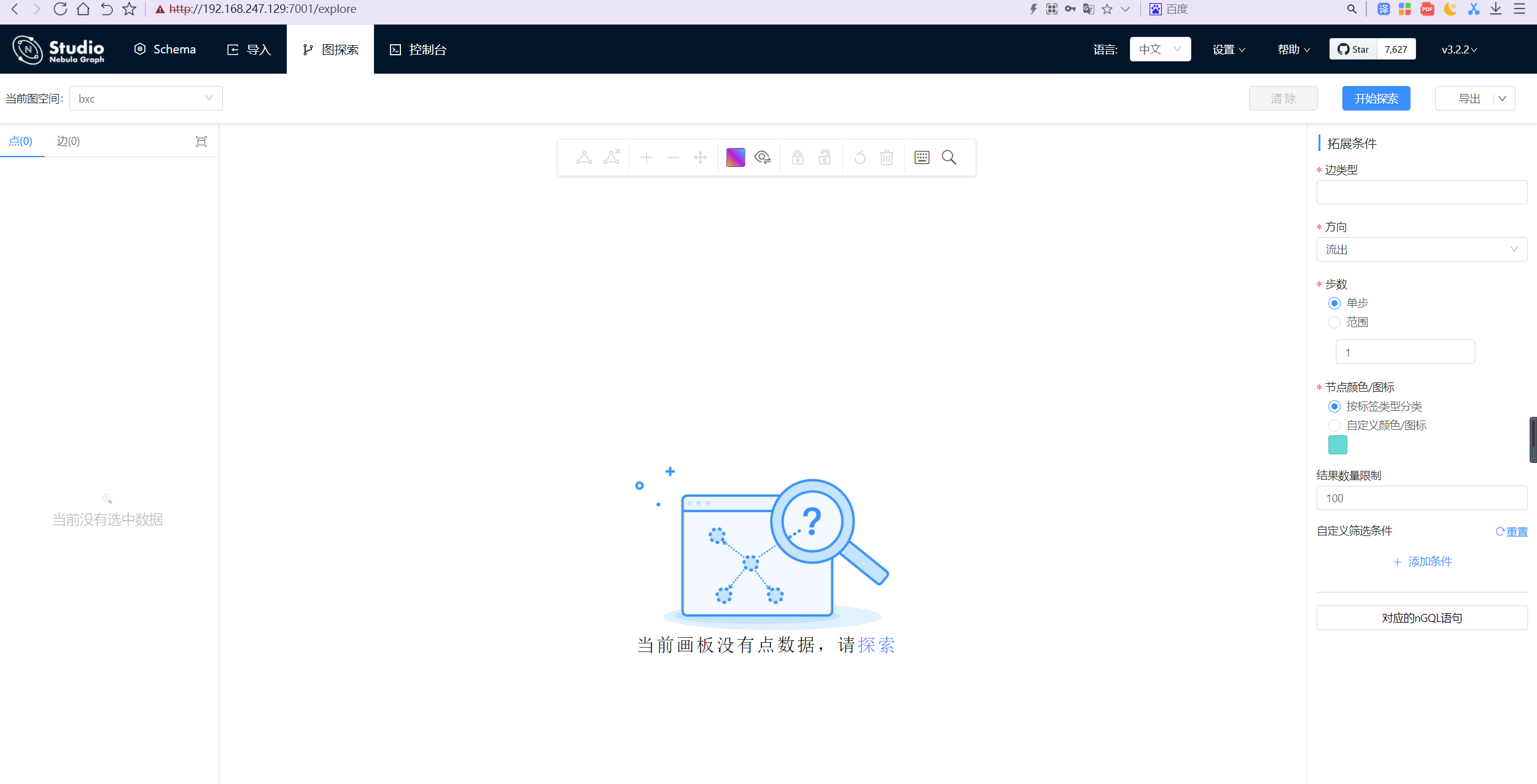
创建 tag 和边
create tag team(team_name string, persion_num int); create tag game(name string); create edge info(num int);
添加定点 和 边:
insert vertex team(team_name, persion_num) values "team_1":("team_1", 42);
insert vertex game(name) values "game_1":("game_1");
insert edge info(num) values "team_1" -> "game_1":(95);
查询关系
GO FROM "team_1" OVER info yield id($$);
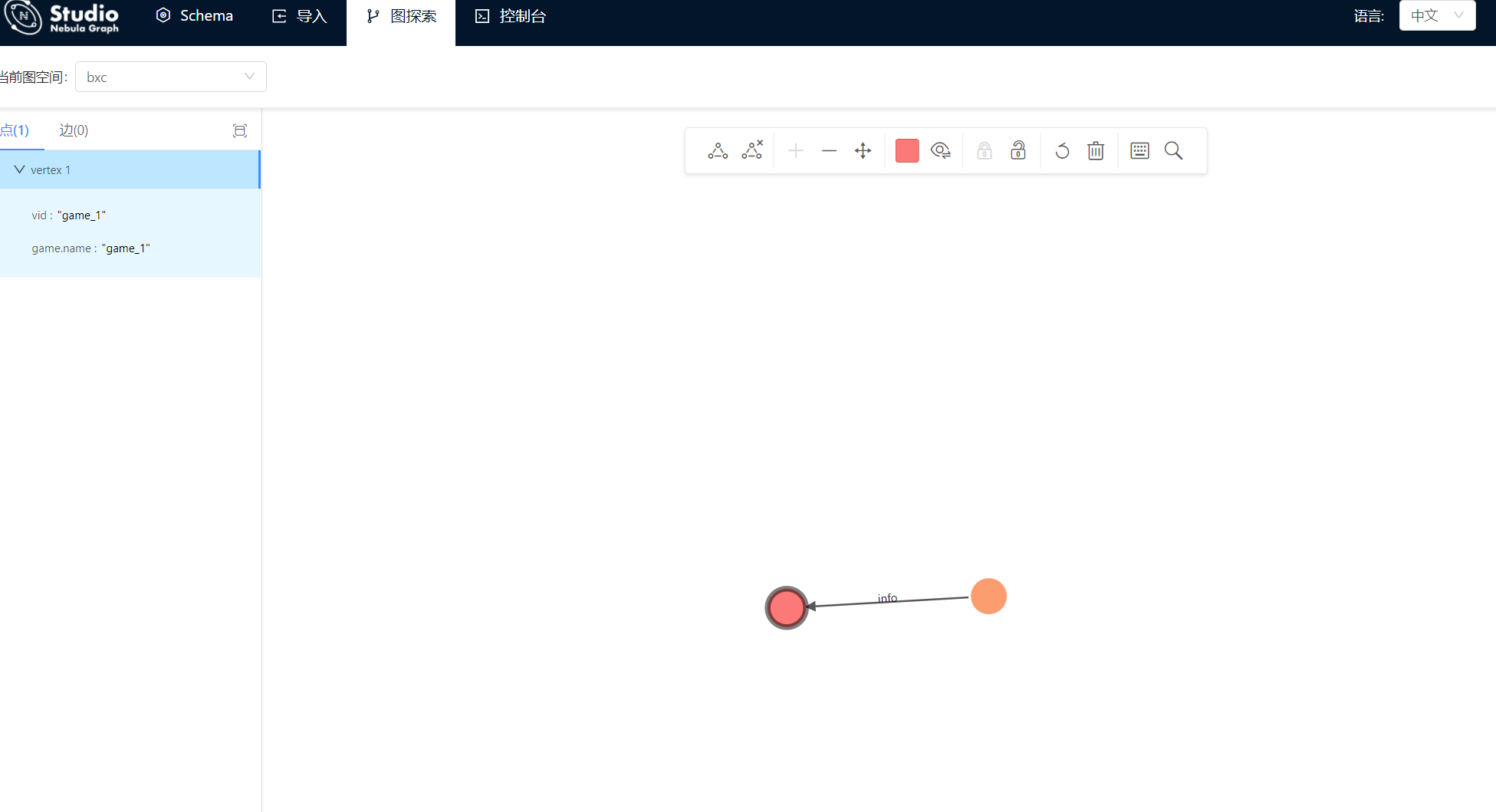
环境已经ok





 浙公网安备 33010602011771号
浙公网安备 33010602011771号